Saiba como remover todos os links ou apenas alguns de um texto copiado para ser editado com um documento do Microsoft Word. Se você copiou um bloco de informações para o editor de texto e registro veio cheio de links que não serão úteis em uma possível versão impressa é possível remover todos ou parte dos links existentes. Através do menu contextual ou da opção de colar apenas texto conseguimos limpar os caracteres com muita facilidade, veja como fazer.
Como fazer o Word abrir sempre o último documento editado
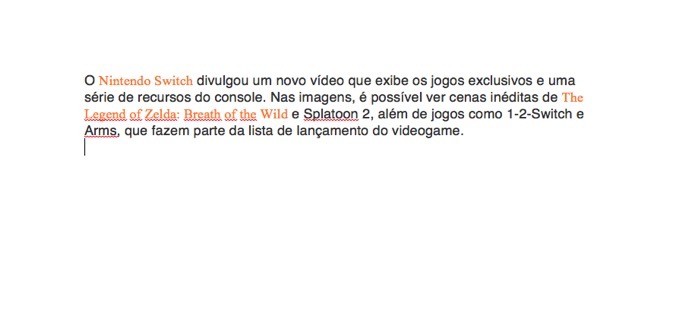 Elimine links de textos no Word (Foto: Reprodução/André Sugai)
Elimine links de textos no Word (Foto: Reprodução/André Sugai)Método 1 — remoção de links em palavras ou frases
Passo 1. Clique com o botão direito do mouse sobre a palavra ou frase com o link e escolha a opção Hiperlink;
Passo 2. Depois, basta escolher a opção Remover Hiperlink;
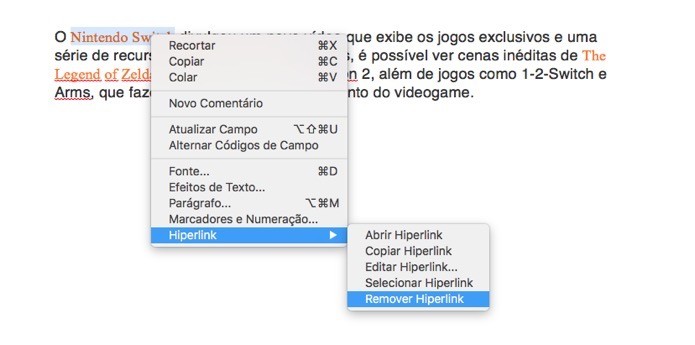 Caminho para remoção de links (Foto: Reprodução/André Sugai)
Caminho para remoção de links (Foto: Reprodução/André Sugai)<b>Método 2 — remoção de links em todo o texto</b>
Passo 1. Copie o texto que você irá colar no Word.
Passo 2. No arquivo do Word, clique na pequena seta abaixo do ícone de Colar;
Passo 3. Escolha a opção "Manter Somente Texto";
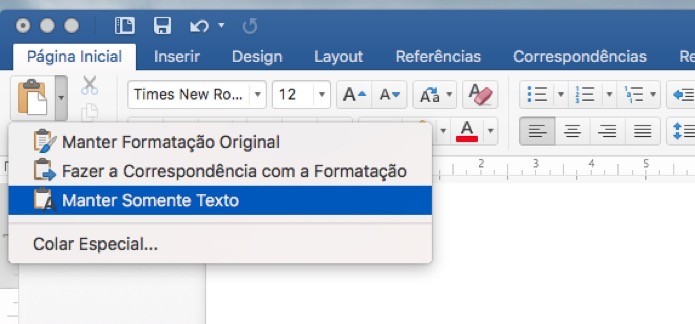 Caminho para a opção Manter Somente Texto (Foto: Reprodução/André Sugai)
Caminho para a opção Manter Somente Texto (Foto: Reprodução/André Sugai)Passo 4. Seu texto ficará como a imagem abaixo, sem os links em toda a seleção;
Utilizando estes métodos é possível eliminar todos os links ou apenas os links indesejados do texto copiado para o Word.
Como colocar o texto em duas colunas no Google Docs? Troque dicas no Fórum do TechTudo.
>>> Veja o artigo completo no TechTudo
Mais Artigos...
AirPods: fones de ouvido wireless podem ganhar ativação por voz em 2018 Como pagar a fatura do cartão Nubank pelo PC Como trocar o botão Curtir do Facebook Messenger por outro emoji Translate Community: Ajude a melhorar os resultados do Google Tradutor Facebook admite que Spotify e Netflix tinham acesso a mensagens de usuários World of Warcraft: veja como voar no popular MMORPG online Google encerra Chrome App Launcher para Mac, Windows e Linux iTunes ganha aplicativo para Windows 10 na Microsoft Store Hotline Miami 2: confira dicas para mandar bem no game Toca-discos smart é compacto e tem conexão Bluetooth Samsung lan?a S UHDTV 'perfeita' para Brasil, smarts a pre?o baixo e mais JBL anuncia nova Charge 4 com bateria potente de até 20 horas Jurassic World Evolution é novo game baseado no filme para consoles e PC iOS 9 ‘advinha’ o que o usuário quer; saiba como funciona o novo recurso Lista traz o top 10 jogos que serão lançados ainda nesse ano para PC Veja as câmeras com design compacto à venda no Brasil por até R$ 2 mil Netflix hackeada? Como descobrir e recuperar uma conta invadida Saiba como editar times genéricos no PES 2017 Mensagem de Boa Noite para WhatsApp: 5 apps com frases, imagens e GIFs Câmera de ação da Olympus grava em 4K e dispensa acessórios na água

